windows10怎么还原电脑 怎样在电脑上重置win10系统
更新时间:2024-09-17 16:51:19作者:xiaoliu
在使用Windows10系统的过程中,有时候我们可能会遇到一些问题,比如系统运行缓慢或者出现蓝屏等情况,这时候我们可以通过还原电脑或者重置Win10系统来解决这些问题。还原电脑是指将系统恢复到之前的某个时间点,而重置Win10系统则是指将系统恢复到出厂设置。接下来我们来看看具体如何在电脑上进行这两种操作。
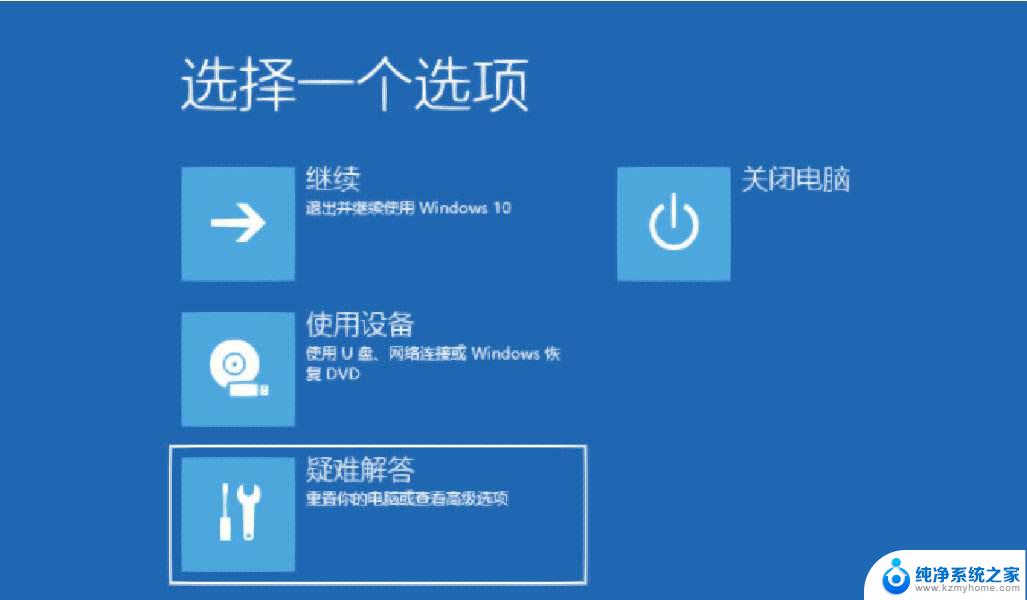
方法一、win10自带一键出厂还原
1、同时按下键盘快捷键Win+i,打开设置界面。然后点击更新与安全”。
2、左侧栏找到“恢复”然后点击,再找到“重置此电脑”选项。点击“开始”按钮。
3、接着进入到系统初始化窗口,这里有两个选项怎么选择呢?
①保留我的文件:删除你的电脑安装的任何软件,但是文件还在。
②删除所有内容:删除系统盘所用的文件,相当于恢复出厂设置。
4、根据自己需求选择需要一键还原的选项,那么操作前请备份重要资料以免丢失。然后就可以开始重置。
方法二、win10一键还原备份
1、右击“此电脑”然后点击属性,在弹出的系统弹窗中。然后点击“系统保护“
2、出现的系统属性界面中,点击“配置”,然后点击“启用系统保护”,然后点击”确定“,
3、然后点击“创建”,输入还原点描述后,点击“创建”,
4、然后等待一会就可以看到创建还原点成功了。
以上就是windows10怎么还原电脑的全部内容,有遇到相同问题的用户可参考本文中介绍的步骤来进行修复,希望能够对大家有所帮助。
windows10怎么还原电脑 怎样在电脑上重置win10系统相关教程
- 电脑恢复windows10 如何在电脑上还原win10系统
- win10还原点在哪里找 怎样在Win10上查看所有的系统还原点
- win10 系统备份一键还原 Windows10系统备份和还原功能怎么用
- 怎样系统还原 win10 Win10系统如何进行还原
- windows10还原设置 Win10系统设置还原方法
- win10还原系统怎么还原 win10一键还原怎么用
- 电脑窗口颜色怎么恢复默认 Win10怎么还原系统默认颜色设置
- win10怎么还原纯净系统 Win10系统如何还原
- w10系统怎么备份还原 Win10正式版系统备份还原教程
- win10系统没有此电脑 怎样在Windows10中找到此电脑
- 微软浏览器闪退 Win10Edge浏览器打开闪退怎么解决
- win10怎么设置浏览器起始页 Win10自带浏览器如何设置起始页网址
- win10开机图标变大了 win10电脑重启图标变大解决技巧
- 电脑重置后windows怎么激活 win10系统重置后激活方法
- 如何把显示桌面放到任务栏 Win7/Win10任务栏添加显示桌面快捷方式步骤
- win10文件夹没有高清晰音频管理器怎么办 Win10缺少高清晰音频管理器怎么办
win10系统教程推荐
- 1 win10开机图标变大了 win10电脑重启图标变大解决技巧
- 2 电脑重置后windows怎么激活 win10系统重置后激活方法
- 3 怎么开电脑麦克风权限 win10麦克风权限在哪里可以找到
- 4 windows 10开机动画 Windows10开机动画设置方法
- 5 输入法微软拼音怎么调 win10电脑微软拼音输入法怎么调整
- 6 win10没有ppt怎么办 win10右键新建中没有PPT选项怎么添加
- 7 笔记本硬盘损坏是否会导致蓝屏 Win10系统DRIVER POWER STATE FAILURE蓝屏怎么处理
- 8 win10老是提醒激活 Win10系统总提醒需要激活怎么解决
- 9 开机启动软件win10 Win10怎么设置开机自启动指定软件
- 10 win7和win10共享文件夹设置 Win10与win7局域网共享设置详解